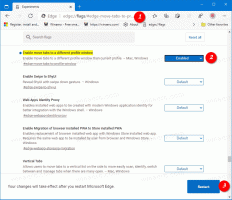Sådan aktiveres eller deaktiveres faner (sæt) i Windows 10
Windows tidslinje og Sæt er to af de mest spændende funktioner ved den kommende Windows 10 "Redstone 4"-opdatering. I denne artikel vil vi se, hvordan du aktiverer eller deaktiverer funktionen Sæt, hvis den er tilgængelig for dig.
Bemærk: Når dette skrives, er sæt-funktionen tilgængelig for en lille udvalgt gruppe af insidere. Microsoft udfører A/B-test med denne funktion i Windows 10 Build 17063. Sådan finder du ud af, om du har sæt aktiveret:
Sådan finder du ud af, om du har sæt aktiveret
Hvad er sæt-funktionen
Sæt er implementeringen af fanebladsskallen til Windows 10, som tillader appgruppering nøjagtigt som faner i en browser. Når det er aktiveret, vil sæt tillade at kombinere vinduer fra forskellige apps i en fanevisning. Ligesom du kan skifte mellem websider med faner, vil hver åben fane repræsentere en kørende app.
Med Cortana-integration vil sæt synkronisere mellem alle dine enheder. Det vil blive integreret med Tidslinjefunktion også, så det vil være muligt hurtigt at gendanne en hel gruppe app-faner, som du lukkede tidligere.
Ideen bag Sets er at give mulighed for bekvemt at gruppere apps til en opgave, du udfører, i ét vindue. For eksempel kan du arrangere alle dine kørende Microsoft Office-apps i én gruppe.
Sådan aktiveres eller deaktiveres sæt i Windows 10
- Åben Indstillinger.
- Gå til Indstillinger -> System -> Multitasking.
- Aktiver muligheden under "Faner i apps". Tillad, at nye faner oprettes i mine vinduer for at aktivere funktionen Sæt.
- For at deaktivere sæt skal du deaktivere indstillingen nævnt i det foregående trin.
Opdatering: Fra Windows 10 Build 17639 vises indstillingen som en skiftekontakt:
Den endelige version af sæt-funktionen kommer muligvis med Windows 10 Redstone 5. Dette kan ændre sig, hvis Microsoft prioriterer funktionen Sæt til at blive leveret med Redstone 4, men når dette skrives, ser det ikke ud til at være tilfældet. Navnet på sæt kan også ændre sig i den endelige udgivelse.